Plesk Panel ile Sistem Yedekleme Nasıl Yapılır?
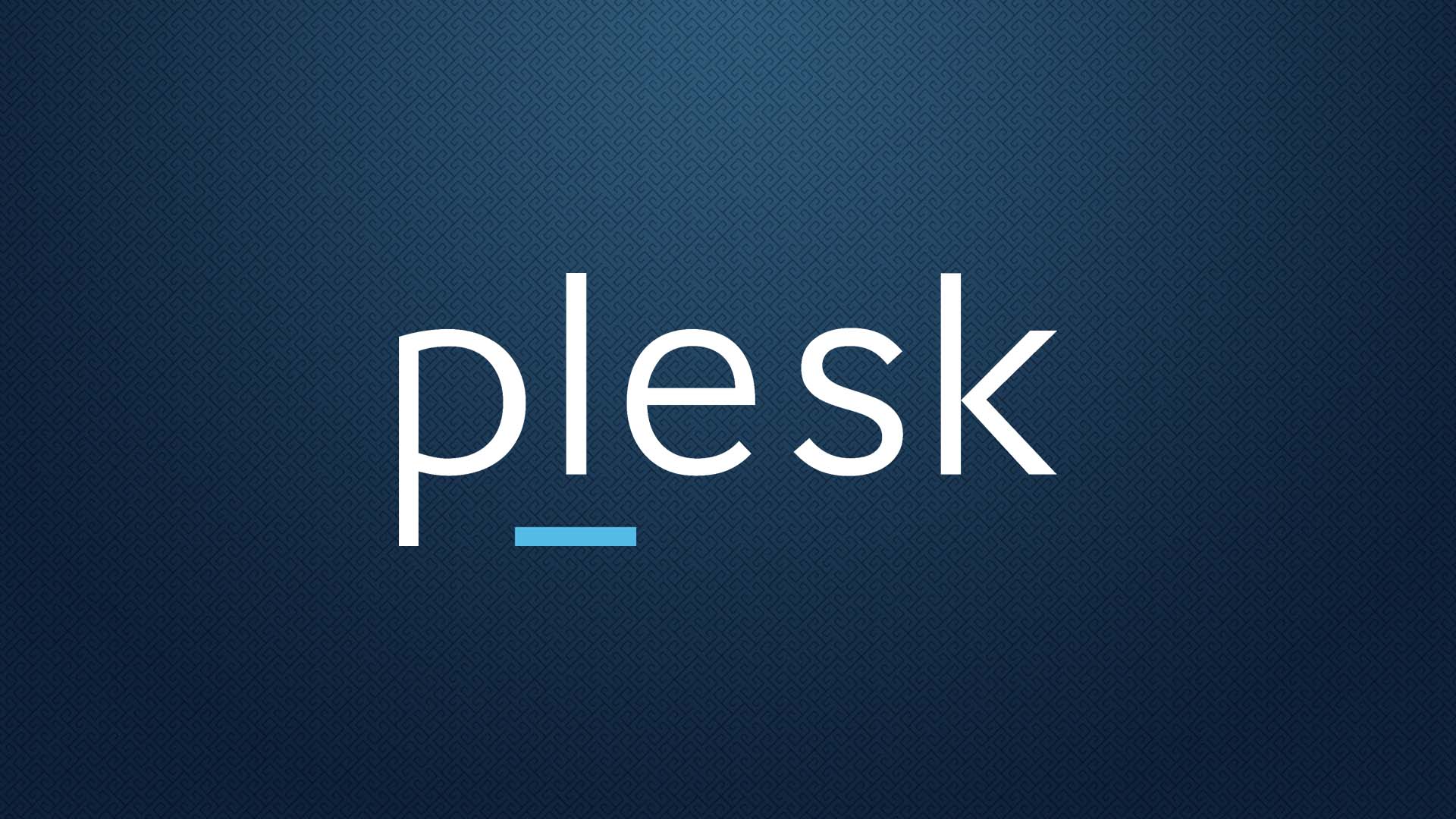
Web siteleri ve diğer dijital veriler, güvenli bir şekilde saklanması gereken önemli varlıklardır. Bu nedenle, sistem yedekleme işlemi, başarılı bir web sitesi yönetimi için önemlidir. Plesk Panel, web sitelerinin yönetimi için yaygın bir araçtır ve bu yazıda, Plesk Panel ile sistem yedekleme işleminin nasıl yapılacağına dair ayrıntılı bir rehber sunuyoruz.
Plesk Panel Sistem Yedekleme İşlemi
1. Plesk Panel’e Giriş Yapın
Plesk Panel’e giriş yapmak için, web tarayıcınızda Plesk Panel adresini yazın ve kullanıcı adı ve şifrenizle oturum açın.
2. Yedekleme Ayarlarını Yapın
Plesk Panel’deki yedekleme ayarlarına erişmek için, “Yedekleme Yönetimi” seçeneğine tıklayın. Yedekleme ayarları sayfasında, yedekleme işlemi için gerekli ayarları yapılandırabilirsiniz.
3. Yedekleme Planı Oluşturun
“Plesk Panel” yedekleme planını oluşturmak için, “Yedekleme Yönetimi” sayfasındaki “Yedekleme Planı Oluştur” düğmesine tıklayın. Yedekleme planınızı yapılandırmak için, yedekleme türünü, yedekleme sıklığını, yedeklenecek dosya türlerini ve yedekleme klasörünü belirleyin.
4. Yedekleme İşlemini Başlatın
Yedekleme ayarlarınızı yapılandırdıktan sonra, yedekleme işlemini başlatabilirsiniz. “Yedekleme Yönetimi” sayfasındaki “Yedekleme Başlat” düğmesine tıklayarak yedekleme işlemini başlatabilirsiniz.
5. Yedeklemeleri Yönetin
Yedekleme işlemi tamamlandıktan sonra, yedeklenen dosyaları yönetebilirsiniz. “Yedekleme Yönetimi” sayfasında, yedeklenen dosyaları görüntüleyebilir, indirebilir veya silebilirsiniz.
Sonuç
Plesk Panel, web sitelerinin yönetimi için güçlü bir araçtır ve sistem yedekleme işlemi de dahil olmak üzere birçok özelliği içerir. Bu rehberde, Plesk Panel ile sistem yedekleme işleminin nasıl yapılacağına dair ayrıntılı bir açıklama sunduk. Bu adımları takip ederek, web sitenizi güvende tutmak için düzenli olarak yedekleme yapabilirsiniz.





